“Luôn luôn phải cập nhật BIOS.” Có lẽ bạn không vội vàng với mỗi phiên bản BIOS mới mà nhà sản xuất bo mạch chủ của bạn phát hành, nhưng tôi có thể đoán chắc rằng bạn cập nhật BIOS khá thường xuyên. Tuy nhiên, đối với tôi, việc cập nhật BIOS là một trong những điều đáng sợ nhất mà tôi có thể làm trên chiếc PC của mình. Tôi vẫn giữ vững niềm tin “không sửa nếu chưa hỏng,” và đó là lý do tôi đã sống sót 4 năm mà không cần bất kỳ bản cập nhật BIOS nào. Tháng trước, chuỗi ngày đó cuối cùng đã kết thúc.
Tôi bắt đầu gặp phải một số hành vi lạ với chế độ ngủ (sleep) và ngủ đông (hibernation) của PC: hệ thống thỉnh thoảng không vào chế độ ngủ, GPU vẫn hoạt động khi ngủ đông, và kết nối Ethernet mất khoảng 30 giây để kết nối lại sau khi thức dậy từ chế độ ngủ. Sau nhiều nỗ lực không thành công để khắc phục các vấn đề này, tôi quyết định nâng cấp BIOS như một phương án cuối cùng. May mắn là tôi không làm hỏng PC, nhưng toàn bộ trải nghiệm này khiến tôi thề sẽ đợi thêm nhiều năm nữa trước khi cập nhật BIOS lần nữa.
 Thẻ đồ họa GPU trong một dàn PC gaming với tượng nhỏ trang trí
Thẻ đồ họa GPU trong một dàn PC gaming với tượng nhỏ trang trí
Vướng Mắc Bất Ngờ Khi Tìm Hướng Dẫn Cập Nhật BIOS Từ Gigabyte
Một “Giga Fright” Không Mông Muốn
Tôi biết rằng việc cập nhật BIOS không còn rủi ro như trước đây. Rốt cuộc, tôi có bộ lưu điện UPS, và bo mạch chủ Gigabyte của tôi có tính năng BIOS flashback (được gọi là Q-Flash Plus) giúp cập nhật BIOS đơn giản và nhanh chóng. Tuy nhiên, vì quá lo lắng về việc làm hỏng PC, tôi quyết định không sử dụng quy trình BIOS flashback, vì tôi luôn cập nhật BIOS từ bên trong BIOS. Vì vậy, tiện ích Q-Flash thông thường là lựa chọn của tôi.
Tôi truy cập trang web của Gigabyte và tải xuống bản BIOS mới nhất cho bo mạch chủ của mình. Sau khi sao chép tệp BIOS vào một USB, tôi khởi động lại PC và vào BIOS để bắt đầu quá trình. Thật ngạc nhiên, tiện ích Q-Flash không thể tìm thấy tệp BIOS trên USB. Sau vài phút thử nghiệm, tôi khởi động lại hệ thống và tìm kiếm vấn đề trên Google. Tôi bất ngờ khi phát hiện ra rằng các bo mạch chủ Gigabyte cần phải đổi tên tệp BIOS thành “GIGABYTE.bin” để có thể nhận diện. Tôi đảm bảo rằng mình chưa bao giờ tìm thấy thông tin này trên trang web của Gigabyte.
Dù sao, tôi đã đổi tên tệp và khởi động lại PC để lặp lại quá trình, và đó là lúc cơn ác mộng thực sự bắt đầu.
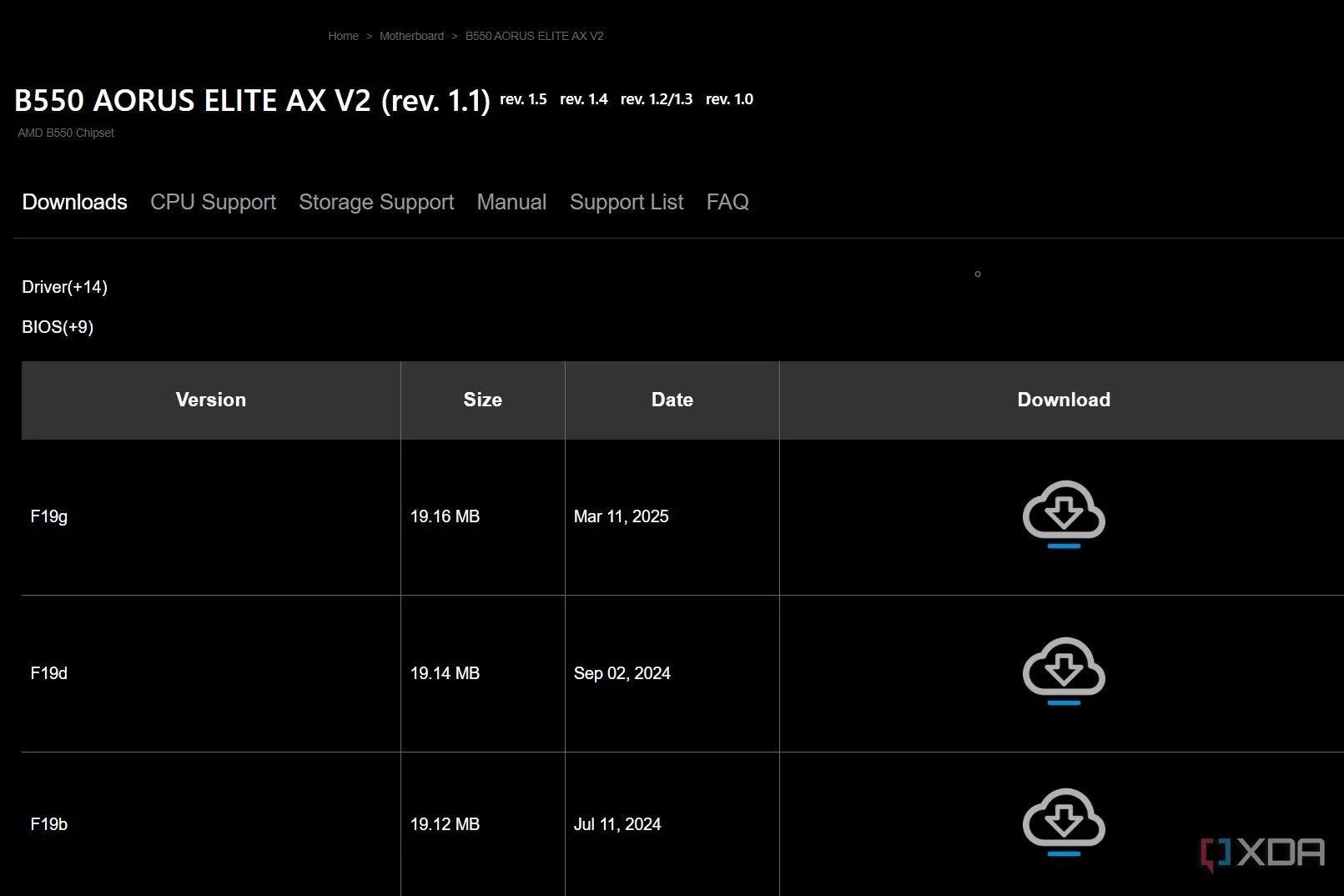 Giao diện trang hỗ trợ mainboard Gigabyte hiển thị tùy chọn tải xuống BIOS
Giao diện trang hỗ trợ mainboard Gigabyte hiển thị tùy chọn tải xuống BIOS
Sự Lo Lắng Tột Độ Sau Khi Flash BIOS Thành Công
Cập Nhật Thành Công Nhưng Cảm Giác Vẫn Sai Sai
Giờ đây, khi BIOS của tôi đã có thể tìm thấy tệp BIOS mới trên USB, quá trình cập nhật thực tế diễn ra suôn sẻ. Tuy nhiên, lần khởi động lại đầu tiên sau đó gần như đã xác nhận tất cả nỗi sợ hãi của tôi về việc cập nhật BIOS. PC của tôi có vẻ như đang khởi động bình thường, nhưng nó bị kẹt ở màn hình đen trong một khoảng thời gian đáng ngờ. Tôi đã chắc chắn rằng có điều gì đó cực kỳ tồi tệ đã xảy ra khi logo Gigabyte cuối cùng xuất hiện trên màn hình.
Tuy nhiên, nó lại theo sau bởi một màn hình đen khác không có ý định biến mất. Sau khi chắc chắn rằng mình đã đợi đủ lâu, tôi nhấn nút reset trên vỏ máy để buộc khởi động lại. May mắn thay, điều này không làm hỏng bất cứ thứ gì, và tôi có thể vào BIOS để kích hoạt EXPO, đặt lại thứ tự khởi động (boot order) chính xác và thay đổi một vài cài đặt khác đã được khôi phục về mặc định. Lần khởi động lại tiếp theo đưa tôi đến màn hình desktop, và đó là lúc tôi cuối cùng đã có thể thở phào nhẹ nhõm.
Nếu nỗi lo lắng này là thứ tôi phải trải qua trong mỗi lần cập nhật BIOS, tôi thà ở với một bản BIOS lỗi thời thêm 4 năm nữa.
 Dàn máy tính gaming với màn hình tắt, tượng trưng cho trạng thái treo sau cập nhật BIOS
Dàn máy tính gaming với màn hình tắt, tượng trưng cho trạng thái treo sau cập nhật BIOS
Cập Nhật BIOS Có Giải Quyết Vấn Đề Gốc? Câu Trả Lời Là KHÔNG!
Mọi Nỗ Lực Trở Thành Công Cốc
Bản cập nhật BIOS đã không khắc phục được bất kỳ vấn đề nào về chế độ ngủ và ngủ đông mà tôi đang gặp phải. Toàn bộ lý do tại sao tôi miễn cưỡng chấp nhận cập nhật BIOS sau 4 năm hóa ra lại là một sự lãng phí thời gian. Tôi biết không phải mọi phiên bản BIOS đều mang lại những thay đổi rõ rệt về hiệu suất hoặc độ ổn định, nhưng đây là hy vọng cuối cùng của tôi để khắc phục các vấn đề mà tôi đã không thể giải quyết bằng các cách khác.
Tôi thực sự hy vọng phiên bản BIOS mới này sẽ loại bỏ mọi thay đổi không mong muốn đối với cài đặt nguồn mà tôi đã thực hiện trong BIOS. Than ôi, tôi vẫn đang phải đối mặt với các vấn đề chưa được giải quyết, nhưng ít nhất PC của tôi đã không bị “brick” trong quá trình cập nhật, mặc dù cảm giác như nó đang trên đà đó. Một điểm sáng trong toàn bộ câu chuyện này là tôi hiện tại tự tin hơn một chút về việc update BIOS, và có thể sẽ không đợi 4 năm nữa trước khi làm lại – 2 năm có vẻ là một sự thỏa hiệp tốt.
Lời Khuyên Từ “Kẻ Trì Hoãn”: Khi Nào Mới Thật Sự Cần Cập Nhật BIOS?
Quan niệm cũ về việc trì hoãn cập nhật BIOS trừ khi có lý do chính đáng vẫn còn nguyên giá trị. Ngay cả trang web của Gigabyte cũng nói điều đó ở cuối trang tải xuống BIOS. Việc chuyển sang bản BIOS mới nhất chỉ nên được thực hiện nếu bạn đang cập nhật để vá một lỗ hổng bảo mật, có quyền truy cập vào các tính năng mới, hoặc cải thiện hiệu suất và độ ổn định. Nếu không, hãy để nguyên trạng thái hiện tại. Ít nhất, đó là điều tôi vẫn tin sau khi không thể khắc phục hành vi lạ của PC bằng một bản nâng cấp BIOS.
Nếu bạn đang cân nhắc cập nhật BIOS, hãy đảm bảo rằng bạn đã tìm hiểu kỹ quy trình, chuẩn bị đầy đủ và có lý do thật sự thuyết phục. Đừng để nỗi lo lắng làm ảnh hưởng đến trải nghiệm của bạn như tôi. Hãy chia sẻ ý kiến hoặc kinh nghiệm cập nhật BIOS của bạn ở phần bình luận bên dưới nhé!